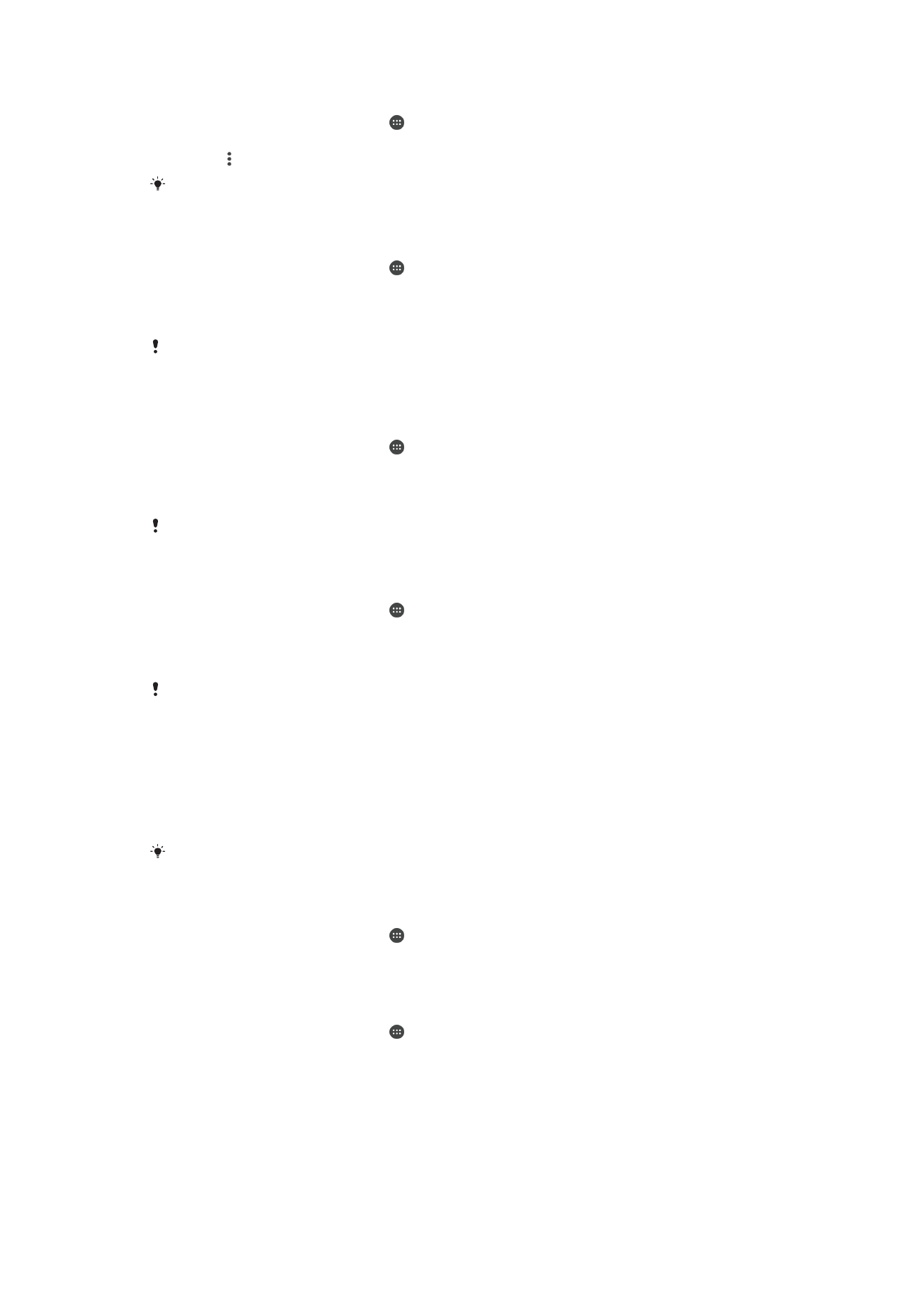
Salvapantallas
Configure un salvapantallas interactivo que muestre colores, fotos o presentaciones de
forma automática cuando el dispositivo se encuentra colocado en la base o cargando y
la pantalla está inactiva.
En un dispositivo utilizado por varios usuarios, cada uno de ellos puede configurar
Salvapantallas de forma independiente.
Para habilitar o deshabilitar el salvapantallas
1
En la
Pantalla de inicio, puntee .
2
Busque y puntee
Ajustes > Pantalla > Salvapantallas.
3
Puntee el control deslizante para habilitar o deshabilitar la función.
Para seleccionar contenido para el salvapantallas
1
En la
Pantalla de inicio, puntee .
2
Busque y puntee
Ajustes > Pantalla > Salvapantallas.
3
Puntee el control deslizante para habilitar la función.
4
Seleccione el contenido que desee que aparezca cuando el salvapantallas esté
activo.
68
Esta es una versión para Internet de esta publicación. © Imprimir sólo para uso privado.
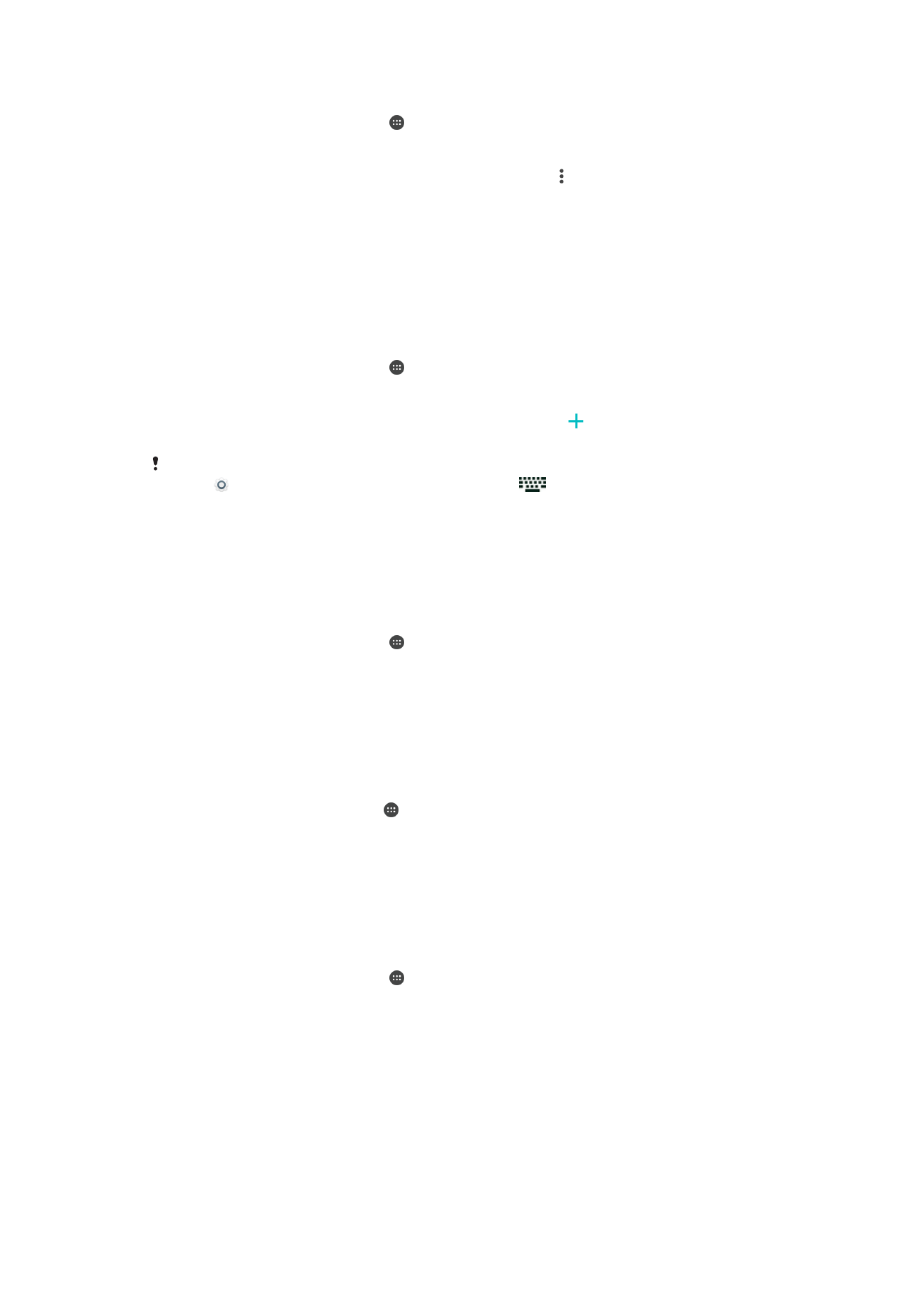
Para iniciar el salvapantallas manualmente
1
En la
Pantalla de inicio, puntee .
2
Busque y puntee
Ajustes > Pantalla > Salvapantallas.
3
Puntee el control deslizante para habilitar la función.
4
Para activar el salvapantallas de forma inmediata, puntee y después puntee
Iniciar ahora.